怎么去掉word文字背景的两种方法
发布时间:2016-12-07 14:02
相关话题
我们有时打开word文档,却发现有有些背景颜色,这些颜色去妨碍我们的视野,不方便看里面的文字,这个时候怎么去掉颜色呢?那么下面就由小编给大家分享下去掉word文字背景的技巧,希望能帮助到您。
去掉word文字背景方法一:
步骤一:整个文档都充满背景颜色,这个时候我们要考虑的是怎么去掉这个文档的背景颜色。如下图

步骤二:在打开的wod文档中,我们选择格式-背景,在弹出的窗口中,选择背景无填充颜色。

步骤三:第二种是文字本身带有颜色。
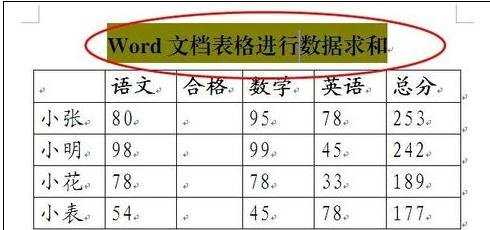
步骤四:用鼠标选择带有颜色的文字,然后再点击油漆桶图标,选择无填充就可以去掉之前的颜色。
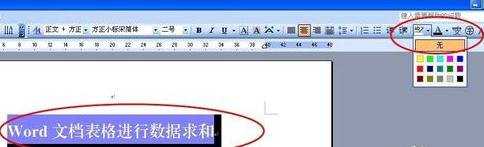
步骤五:文字带有底纹这种情况怎么去掉底纹颜色呢?

步骤六:用鼠标选择带有底纹的文字,然后再次点击底纹字符图标,就可以实现去掉底纹颜色。

去掉word文字背景方法二:
步骤一:选中有颜色的文字,然后才去点击开始菜单,下面有个小笔头符合,笔头上还有a和b两个字母,有点小,不仔细,还真看不出来。
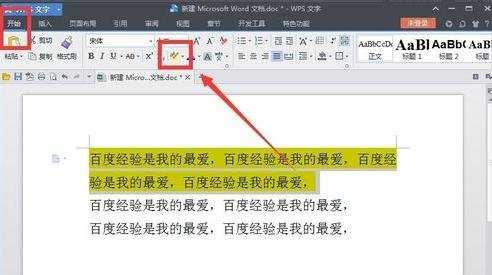
步骤二:点击小笔头之后,会弹出一个颜色选取框,你不是要更换颜色,而是要去掉颜色,所以就选择颜色面板的第一行”无“,点击”无“就表示无颜色。
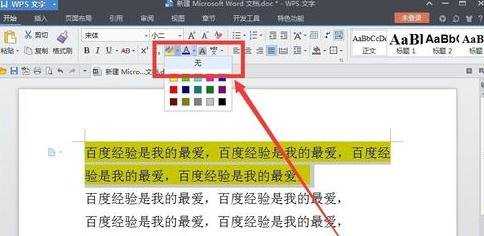
步骤三:去掉文字颜色之后,前后对比效果如图所示,方法很简单吧,这里使用的是wps,其实和office的界面大同小异,这个去掉背景颜色的方法是通用的。


怎么去掉word文字背景的两种方法的评论条评论